tele OPEL ASTRA K 2020 Handleiding Infotainment (in Dutch)
[x] Cancel search | Manufacturer: OPEL, Model Year: 2020, Model line: ASTRA K, Model: OPEL ASTRA K 2020Pages: 93, PDF Size: 5.77 MB
Page 5 of 93
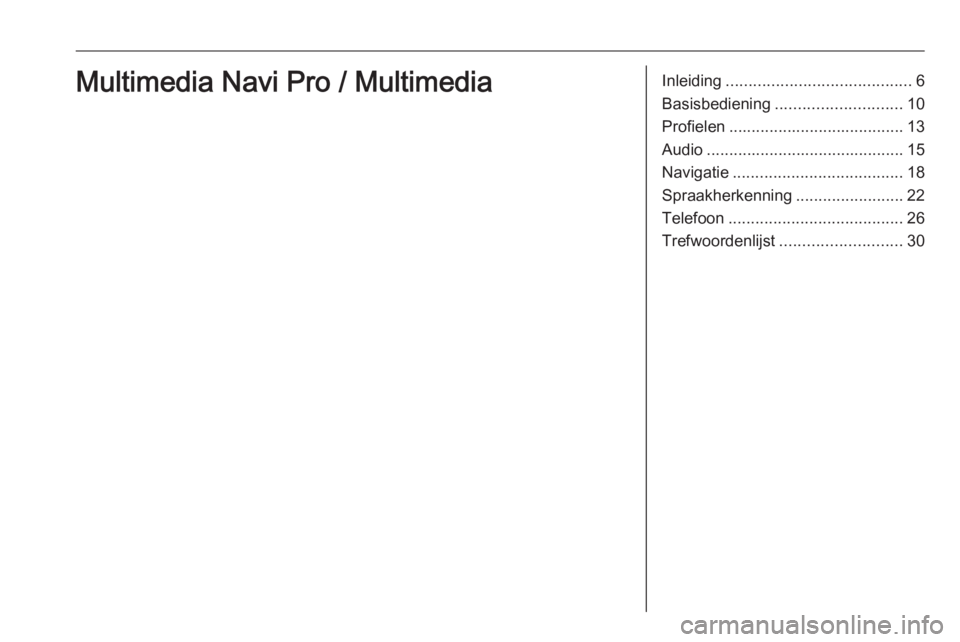
Inleiding......................................... 6
Basisbediening ............................ 10
Profielen ....................................... 13
Audio ............................................ 15
Navigatie ...................................... 18
Spraakherkenning ........................22
Telefoon ....................................... 26
Trefwoordenlijst ........................... 30Multimedia Navi Pro / Multimedia
Page 7 of 93
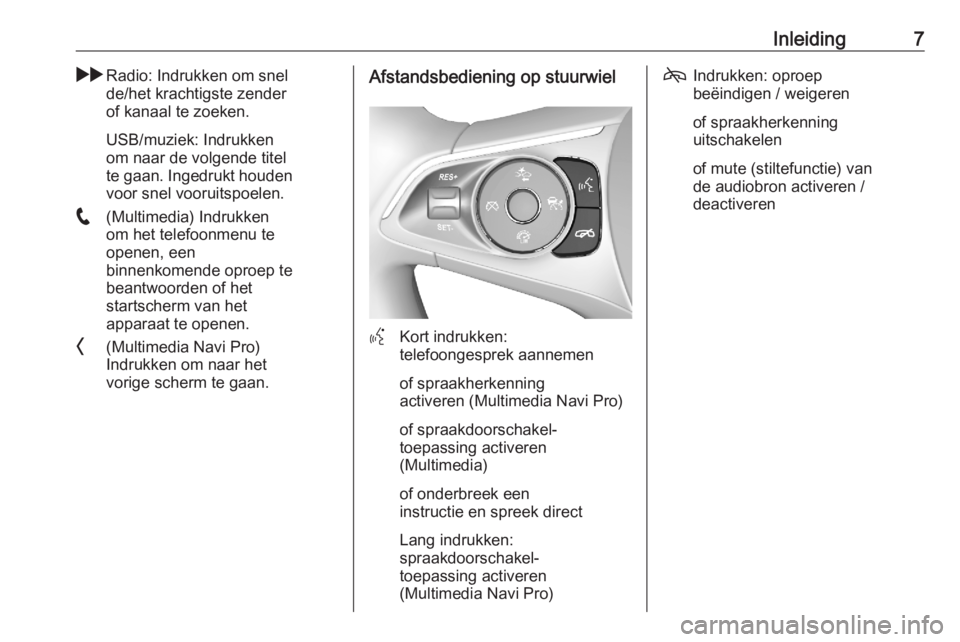
Inleiding7gRadio: Indrukken om snel
de/het krachtigste zender
of kanaal te zoeken.
USB/muziek: Indrukken
om naar de volgende titel
te gaan. Ingedrukt houden voor snel vooruitspoelen.
w (Multimedia) Indrukken
om het telefoonmenu te
openen, een
binnenkomende oproep te
beantwoorden of het
startscherm van het
apparaat te openen.
O (Multimedia Navi Pro)
Indrukken om naar het
vorige scherm te gaan.Afstandsbediening op stuurwiel
Y Kort indrukken:
telefoongesprek aannemen
of spraakherkenning
activeren (Multimedia Navi Pro)
of spraakdoorschakel-
toepassing activeren
(Multimedia)
of onderbreek een
instructie en spreek direct
Lang indrukken:
spraakdoorschakel-
toepassing activeren
(Multimedia Navi Pro)
7 Indrukken: oproep
beëindigen / weigeren
of spraakherkenning
uitschakelen
of mute (stiltefunctie) van
de audiobron activeren /
deactiveren
Page 8 of 93
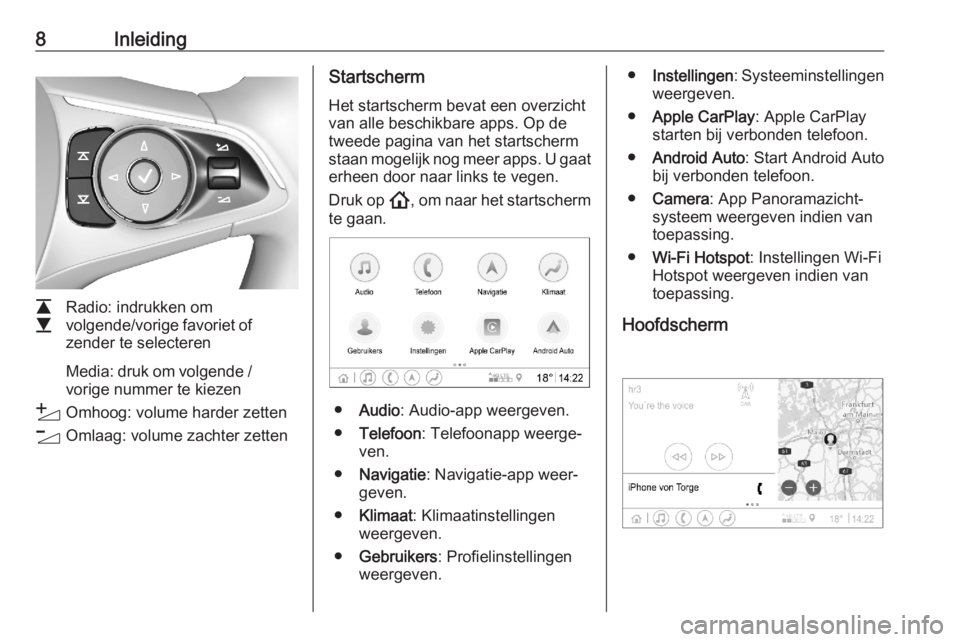
8Inleiding
L
M Radio: indrukken om
volgende/vorige favoriet of zender te selecteren
Media: druk om volgende /
vorige nummer te kiezen
Y Omhoog: volume harder zetten
Z Omlaag: volume zachter zetten
Startscherm
Het startscherm bevat een overzicht
van alle beschikbare apps. Op de
tweede pagina van het startscherm
staan mogelijk nog meer apps. U gaat erheen door naar links te vegen.
Druk op !, om naar het startscherm
te gaan.
● Audio : Audio-app weergeven.
● Telefoon : Telefoonapp weerge‐
ven.
● Navigatie : Navigatie-app weer‐
geven.
● Klimaat : Klimaatinstellingen
weergeven.
● Gebruikers : Profielinstellingen
weergeven.
● Instellingen : Systeeminstellingen
weergeven.
● Apple CarPlay : Apple CarPlay
starten bij verbonden telefoon.
● Android Auto : Start Android Auto
bij verbonden telefoon.
● Camera : App Panoramazicht‐
systeem weergeven indien van
toepassing.
● Wi-Fi Hotspot : Instellingen Wi-Fi
Hotspot weergeven indien van
toepassing.
Hoofdscherm
Page 9 of 93
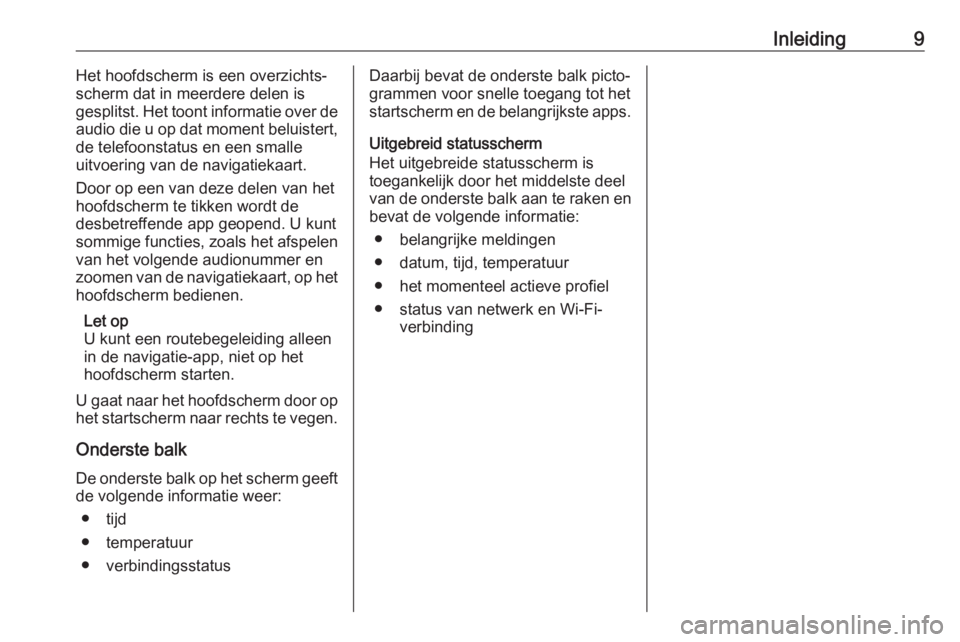
Inleiding9Het hoofdscherm is een overzichts‐
scherm dat in meerdere delen is
gesplitst. Het toont informatie over de
audio die u op dat moment beluistert,
de telefoonstatus en een smalle
uitvoering van de navigatiekaart.
Door op een van deze delen van het
hoofdscherm te tikken wordt de
desbetreffende app geopend. U kunt
sommige functies, zoals het afspelen van het volgende audionummer en
zoomen van de navigatiekaart, op het hoofdscherm bedienen.
Let op
U kunt een routebegeleiding alleen
in de navigatie-app, niet op het
hoofdscherm starten.
U gaat naar het hoofdscherm door op
het startscherm naar rechts te vegen.
Onderste balk
De onderste balk op het scherm geeft de volgende informatie weer:
● tijd
● temperatuur
● verbindingsstatusDaarbij bevat de onderste balk picto‐
grammen voor snelle toegang tot het
startscherm en de belangrijkste apps.
Uitgebreid statusscherm
Het uitgebreide statusscherm is
toegankelijk door het middelste deel
van de onderste balk aan te raken en bevat de volgende informatie:
● belangrijke meldingen
● datum, tijd, temperatuur
● het momenteel actieve profiel ● status van netwerk en Wi-Fi- verbinding
Page 11 of 93
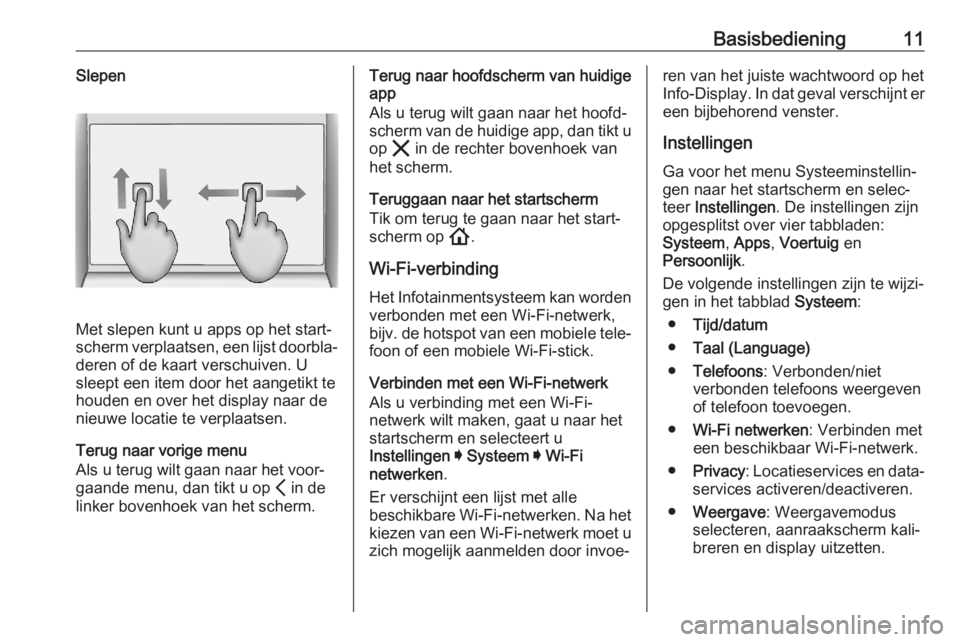
Basisbediening11Slepen
Met slepen kunt u apps op het start‐
scherm verplaatsen, een lijst doorbla‐
deren of de kaart verschuiven. U
sleept een item door het aangetikt te
houden en over het display naar de
nieuwe locatie te verplaatsen.
Terug naar vorige menu
Als u terug wilt gaan naar het voor‐
gaande menu, dan tikt u op P in de
linker bovenhoek van het scherm.
Terug naar hoofdscherm van huidige
app
Als u terug wilt gaan naar het hoofd‐
scherm van de huidige app, dan tikt u op & in de rechter bovenhoek van
het scherm.
Teruggaan naar het startscherm
Tik om terug te gaan naar het start‐
scherm op !.
Wi-Fi-verbinding Het Infotainmentsysteem kan worden
verbonden met een Wi-Fi-netwerk,
bijv. de hotspot van een mobiele tele‐
foon of een mobiele Wi-Fi-stick.
Verbinden met een Wi-Fi-netwerk
Als u verbinding met een Wi-Fi-
netwerk wilt maken, gaat u naar het
startscherm en selecteert u
Instellingen I Systeem I Wi-Fi
netwerken .
Er verschijnt een lijst met alle
beschikbare Wi-Fi-netwerken. Na het
kiezen van een Wi-Fi-netwerk moet u
zich mogelijk aanmelden door invoe‐ren van het juiste wachtwoord op het Info-Display. In dat geval verschijnt er een bijbehorend venster.
Instellingen
Ga voor het menu Systeeminstellin‐
gen naar het startscherm en selec‐
teer Instellingen . De instellingen zijn
opgesplitst over vier tabbladen:
Systeem , Apps , Voertuig en
Persoonlijk .
De volgende instellingen zijn te wijzi‐
gen in het tabblad Systeem:
● Tijd/datum
● Taal (Language)
● Telefoons : Verbonden/niet
verbonden telefoons weergeven of telefoon toevoegen.
● Wi-Fi netwerken : Verbinden met
een beschikbaar Wi-Fi-netwerk.
● Privacy : Locatieservices en data‐
services activeren/deactiveren.
● Weergave : Weergavemodus
selecteren, aanraakscherm kali‐
breren en display uitzetten.
Page 12 of 93

12Basisbediening●Geluiden : Maximaal volume bij
starten instellen, geluidssignalen
en aanraakgeluidssignalen acti‐
veren/deactiveren.
● Spraak : Lengte van aanwijzin‐
gen, snelheid van gesproken
feedback instellen en leerpro‐ grammamodus activeren/deacti‐
veren (Multimedia Navi Pro).
● Favorieten : Favorieten beheren
en aantal audiofavorieten instel‐ len.
● Info : Informatie over open
source-software en apparaatre‐
gistratie weergeven.
● Actieve toepassingen : Apps, bijv.
Klimaat of Gebruikers , stoppen.
● Fabrieksinstellingen herstellen :
Boordinstellingen terugzetten, instellingen en persoonlijke
gegevens verwijderen en stan‐ daardapps wissen
De volgende instellingen zijn te wijzi‐
gen in het tabblad Apps:
● Android Auto : Android Auto app
activeren/deactiveren.
● Apple CarPlay : Apple CarPlay
app activeren/deactiveren.● Audio (opties hangen af van
huidige audiobron): Geluidsin‐
stellingen, automatisch volume
wijzigen, verkeersinformatie,
koppeling DAB-FM, DAB-berich‐
ten, enz. activeren/deactiveren.
● Klimaat : Klimaatinstellingen
wijzigen.
De klimaatinstellingen staan
beschreven in de Gebruikers‐
handleiding.
● Navigatie : Navigatie-instellingen
wijzigen (Multimedia Navi Pro).
● Telefoon : Contacten sorteren,
contacten hersynchroniseren, alle contacten uit auto verwijde‐
ren, enz.
De volgende voertuitginstellingen zijn te wijzigen in het tabblad Voertuig. De
Auto-instellingen staan beschreven in
de Gebruikershandleiding.
De profielinstellingen zijn te wijzigen
in het tabblad Persoonlijk (Multimedia
Navi Pro).
Page 20 of 93

20Navigatienavigatiescherm worden wegwerk‐
zaamheden aangegeven door
verkeersborden en de verkeersdicht‐
heid wordt aangegeven door oranje
en rode wegen. De verkeersdichtheid
wordt ook aangegeven wanneer de
verkeersinformatielijst leeg is
vanwege geen incidenten als
wegwerkzaamheden of ongevallen.
Let op
Bij gebruik van de functie Connected
Navigation verbruikt u mobiele data. Hierbij kunnen er extra kosten
ontstaan.
Netwerkverbinding
Om de functie Connected Navigation
te kunnen gebruiken is een netwerk‐
verbinding nodig. U kunt een mobiele hotspot, bijv. een mobiele telefoon of
mobiele Wi-Fi-stick, gebruiken.
Bij een verbinding met een hotspot
verschijnt y in de onderste balk. Als
een mobiele telefoon verbonden is
via Bluetooth, verschijnt y slechts
enkele seconden maar y blijft op
het uitgebreide statusscherm staan.Connected Navigation wordt aange‐
geven door het woord LIVE op het
verkeerssymbool v op het naviga‐
tiescherm.
Let op
Wanneer er geen verkeersinforma‐
tie beschikbaar is, hoewel LIVE op
het verkeerssymbool v verschijnt,
is de netwerkverbinding mogelijk
onderbroken. Wacht enkele minuten
totdat de netwerkverbinding er weer
is.
In sommige landen kan verkeersin‐
formatie ook worden ontvangen via
FM TMC en DAB+ TPEG wanneer er
geen netwerkverbinding beschikbaar
is.
Anticiperende navigatie
Anticiperende navigatie is een geper‐ sonaliseerde en steeds handiger
functie die gangbare bestemmingen
zoals thuis en werk detecteert. Daar‐
bij begrijpt de functie Anticiperende
navigatie de patronen van de
bestuurder en gebruikt historische rij-
en verkeersgegevens om gebruike‐
lijke rijsituaties te voorspellen.Als u de anticiperende navigatie wilt
activeren of deactiveren, gaat u naar
het startscherm en selecteert u
Navigatie I Opties % I Instellingen .
Parkeerinformatie en informatie
over brandstofprijzen
Afhankelijk van het land geeft de
functie Connected Navigation
parkeerinformatie en informatie over
brandstofprijzen. Wanneer de auto
een dichtbevolkte bestemming
bereikt en als het systeem dat de
parkeerruimte mogelijk beperkt is, zal
het proberen nabijgelegen parkeer‐
bestemmingen met prijsinformatie
weer te geven mits beschikbaar. De
functie geeft ook real-time brandstof‐
prijzen van deelnemende tankstati‐
ons aan.
Tik voor het weergeven van de
parkeertarieven en brandstofprijzen
alsmede de openingstijden en tele‐ foonnummers, mits beschikbaar, op
het markante punt op de kaart of
bekijk de resultaten van de zoekop‐
dracht naar markante punten.
Page 23 of 93

Spraakherkenning23Zo moet voor het inspreken van een
adres in Frankrijk het display zijn
ingesteld op Frans.
Let op
Voor een meertalig land kunnen diverse talen worden gebruikt.
Zo kunnen Frans, Duits of Italiaans
voor Zwitserland worden gebruikt.Invoervolgorde voor bestemmings‐
adressen
De volgorde waarin de delen van een adres met het spraakherkennings‐systeem moeten worden ingevoerd is
afhankelijk van het land waarin de
bestemming ligt.
Let op
Het systeem werkt alleen met complete adressen. Voer de plaats‐
naam en het adres in.
Spraakherkenning instellen
U kunt diverse instellingen en
aanpassingen voor de geïntegreerde
spraakherkenning van het Infotain‐
mentsysteem configureren, zoals de
frequentie van commandobevestigin‐
gen door de gebruiker of het niveau
van gedetailleerde feedback van het systeem.
Als u de spraakherkenning wilt instel‐
len, gaat u naar het startscherm en
selecteert u Instellingen I Systeem I
Spraak .
Vraag lengte
U kunt de lengte van aanwijzingen instellen op Informatief, Kort of
Automatisch . Bij de instelling
Automatisch geeft het systeem gede‐
tailleerdere feedback aan het begin
van het eerste gebruik ervan. Het
systeem past zich automatisch aan
de specifieke spraak aan. Hoe
vertrouwder u met het systeem bent,
des te minder gedetailleerd de feed‐
back van het systeem is.
Als u de lengte van de aanwijzing wilt instellen, gaat u naar het startscherm
en selecteert u Instellingen I Systeem
I Spraak I Vraag lengte .
Spraakdoorschakel-toepassing Via de spraakdoorschakel-toepas‐sing van het Infotainmentsysteem
hebt u toegang tot de spraakherken‐
ningscommando's op een smart‐
phone.Houd voor het activeren van de
spraakherkenning op een smart‐
phone Y op het stuurwiel ingedrukt
wanneer telefoonweergave actief is.
De beschikbaarheid van deze functie is afhankelijk van de smartphone.
Bezoek onze website voor meer infor‐
matie over de compatibiliteit.
GebruikSpraakherkenning activeren Let op
Tijdens een actief telefoongesprek is
spraakherkenning niet beschikbaar.
1. Druk op Y op het stuurwiel.
Het audiosysteem wordt onder‐
drukt, u wordt verzocht een
commando te geven en op het
Info-Display verschijnen hulpme‐
nu's met de belangrijkste
commando's die beschikbaar zijn. We adviseren ten zeerste de
bewoordingssuggesties van het
systeem op te volgen.
Spreek niet wanneer het spraak‐
herkenningssymbool rood is en er
geen pieptoon heeft geklonken.
Page 26 of 93

26TelefoonTelefoonAlgemene aanwijzingen...............26
Bluetooth-verbinding ....................26
Smartphone-applicaties
gebruiken ..................................... 28Algemene aanwijzingen
Niet alle mobiele telefoons bieden volledige ondersteuning van de tele‐
foonfunctie van de auto. Daarom kan
het bereik aan hieronder beschreven
functies afwijken.
Hoofdmenu Telefoon
● Favorieten : Lijst met favoriete
contacten.
● Toetsenbord : Hiermee kunt u
telefoonnummers invoeren en
kiezen.
● Recent : Lijst met recente tele‐
foonoproepen.
● Contacten : Lijst met contacten.
● Telefoons : Overzicht van verbon‐
den en losgekoppelde telefoons.
Let op
Bij sommige mobiele telefoons
moeten mogelijk toestemmingen
voor contacten en gesprekslijsten
worden ingesteld wanneer u de
mobiele telefoon met het Infotain‐
mentsysteem verbindt.
Let op
Wanneer een mobiele telefoon met het Infotainmentsysteem is verbon‐
den, kan het volume van de beltoon
worden aangepast op de mobiele
telefoon.
Bluetooth-verbinding
Een telefoon koppelen
Ga als volgt te werk om een mobiele
telefoon te koppelen:
1. Activeer Bluetooth op de mobiele telefoon en zorg dat deze voor
andere apparaten zichtbaar is.
2. Selecteer in het telefoonmenu op het Info-Display het tabblad
Telefoons .
3. Tik als er nog geen telefoon is gekoppeld op Telefoon
verbinden .
Page 27 of 93

Telefoon274. Tik op Telefoon toevoegen .
5. Selecteer het Infotainmentsys‐ teem uit de lijst met Bluetooth-
apparaten op de mobiele tele‐
foon.
6. Vergelijk en bevestig de getoonde
code op de mobiele telefoon en op
het Info-Display. Tik op Koppelen
op het Info-Display.
Bij sommige mobiele telefoons
moet u toegang hebben tot
bepaalde telefoonfuncties, volg
de instructies op.
Zodra de mobiele telefoon is gekop‐
peld, wordt deze automatisch verbon‐ den en getoond als verbonden.Verbinden
Als er diverse gekoppelde mobiele
telefoons tegelijkertijd binnen het
bereik van het systeem komen:
● wordt alleen de eerste door het systeem gedetecteerde telefoon
automatisch verbonden of
● wordt de mobiele telefoon die is ingesteld als Als eerste
verbinden automatisch verbon‐
den of
● wordt Tweede telefoon geacti‐
veerd en kunnen er twee tele‐ foons tegelijkertijd worden
verbonden
Als eerste verbinden
Telefoon als primaire telefoon instel‐
len:
1. Selecteer in het telefoonmenu op het Info-Display Telefoons.
2. Tik op / naast de gekoppelde
mobiele telefoon om het instellin‐
genmenu te openen.
3. Als eerste verbinden activeren.Let op
Er kan slechts één telefoon tegelijk
zijn ingesteld als primaire telefoon.
Tweede telefoon
U kunt een tweede mobiele telefoon
naast de primaire telefoon met het
systeem verbinden.
Twee telefoons tegelijkertijd met
Bluetooth laten verbinden:
1. Selecteer in het telefoonmenu op het Info-Display Telefoons.
2. Tik op / naast de gekoppelde
mobiele telefoon om het instellin‐
genmenu te openen.
3. Tweede telefoon activeren.
De telefoon die het eerst is verbonden wordt automatisch als eerste telefoon toegewezen. Met de primaire telefoon
kunt u uitgaande oproepen plegen en
inkomende oproepen ontvangen. U
hebt ook toegang tot de contacten.
Met de secundaire telefoon kunt u
alleen via het Infotainmentsysteem
inkomende oproepen ontvangen. U
kunt echter via de secundaire tele‐
foon zelf een uitgaande oproepen
plegen, maar dan met behulp van de
microfoon in de auto.